- Pemulihan data
- Pemulihan Data untuk PC
- Pemulihan Data untuk Android
- Pemulihan Data untuk iPhone/iPad
- Buka Kunci Untuk Android
- Buka kunci untuk iPhone/iPad
- Perbaikan Sistem Android
- Perbaikan Sistem iPhone/iPad
Diperbarui Oleh Amy Pada 17 Okt 2023, 22:31
Dengan berkembangnya teknologi informasi, segala jenis peralatan elektronik memenuhi pekerjaan dan kehidupan masyarakat. Pada saat yang sama, orang perlu mengingat kata sandi berbagai perangkat elektronik, seperti kata sandi iPhone, kata sandi Mac, kata sandi iPad, dll. Sedangkan lupa kata sandi iPhone adalah hal yang biasa terjadi. Jika Anda mendapati iPhone Anda terkunci dan tidak dapat mengingat kode sandi iPhone Anda, jangan khawatir. Kami akan memberi Anda cara yang aman dan efisien untuk melewati atau mengatur ulang kata sandi iPhone Anda tanpa kehilangan data Anda. Metode buka kunci ini membantu pengguna membuka kunci iPhone mereka tanpa kode sandi, dan Anda dapat memilih sesuai kebutuhan Anda. Namun, demi keamanan data Anda, kami akan fokus pada cara mendapatkan kembali akses ke iPhone Anda yang terkunci tanpa kehilangan data Anda.
Rekomendasi produk: Buka Kunci iPhone
Di antara banyak metode di industri untuk membuka kunci kata sandi iPhone, kami akan memberi Anda beberapa solusi yang dapat melewati kata sandi iPhone tanpa kehilangan data yang disimpan.
Untuk menggunakan metode ini, kami menyarankan Anda melakukan pencadangan iTunes terlebih dahulu. Artinya, Anda harus terlebih dahulu mencadangkan data iPhone Anda ke iTunes. Kemudian, setelah menghapus kata sandi dan perangkat iPhone, Anda dapat menggunakan data cadangan terbaru untuk pemulihan. Setelah menyelesaikan langkah-langkah di atas, Anda dapat mengatur kata sandi baru untuk iPhone Anda.
Untuk petunjuk tentang cara membuka kunci kode sandi iPhone melalui cadangan iTunes, Anda hanya perlu menyelesaikan langkah-langkah berikut.
Langkah 1 Hubungkan iPhone Anda ke komputer menggunakan USB, lalu mulai iTunes. Jika sistem meminta kata sandi, silakan restart telepon.
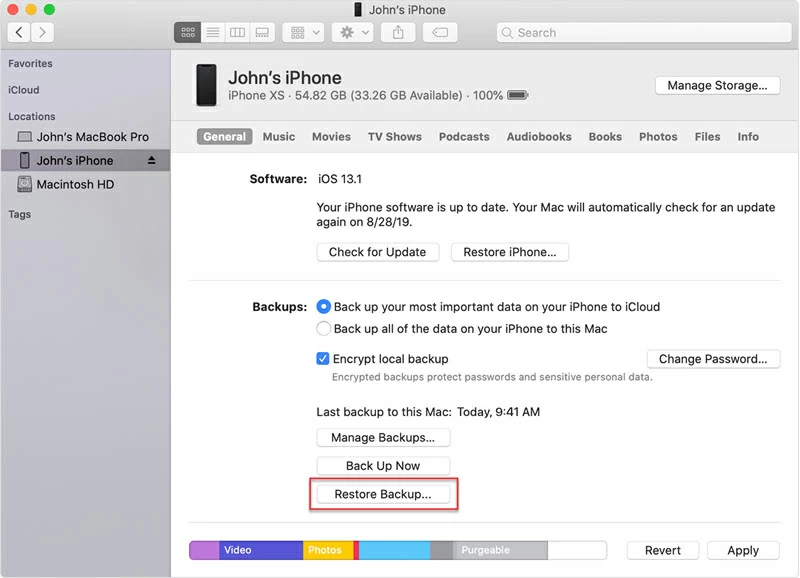
Langkah 2 Di halaman iTunes, pilih iPhone Anda, lalu klik "Pulihkan Cadangan".
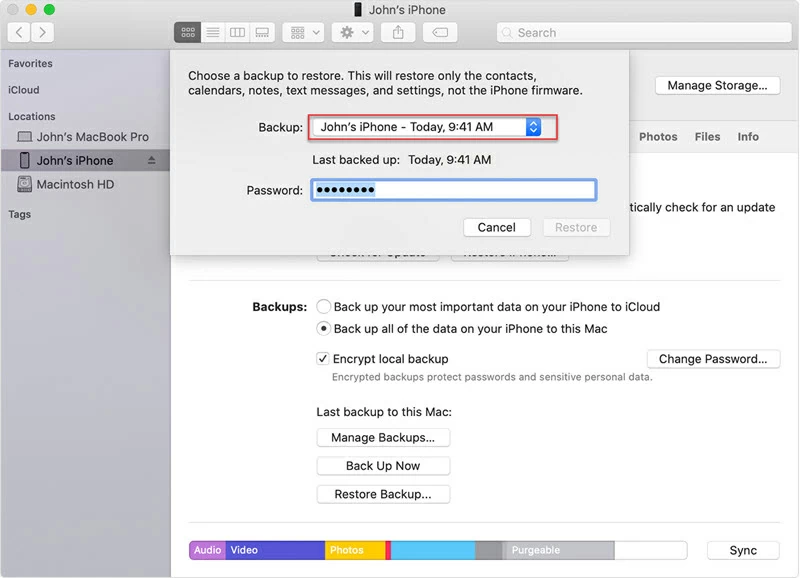
Langkah 3 Di jendela pop-up, Anda akan melihat file cadangan. Pilih yang terbaru dan klik "Pulihkan". Jika diminta kata sandi, berikan kata sandi yang digunakan untuk mengenkripsi cadangan.
Langkah 4 Jika sistem meminta Anda untuk menonaktifkan "Temukan iPhone Saya", Anda harus mengaktifkan mode pemulihan. Langkah-langkahnya berbeda untuk versi perangkat iOS yang berbeda.
-iPhone 8, iPhone X atau lebih baru: Tekan dan tahan Volume - + Volume + + Tombol Samping;
-iPhone 7 atau iPhone 7 Plus: Tekan dan tahan Volume - + Tombol samping;
iPhone 6s dan versi lebih lama: Tahan tombol layar beranda + atas (samping).
Tekan dan tahan tombol fungsi di atas hingga Anda melihat layar mode Pemulihan.
Langkah 5 Nanti akan muncul prompt di iTunes, silakan klik "Pulihkan dan Perbarui". Tentu saja, Anda juga dapat memulai program pemulihan iPhone tanpa memperbaruinya.
Langkah 6 iPhone Anda akan restart. Pada titik ini, pastikan tetap terhubung hingga sinkronisasi selesai.
Jika pencadangan iCloud diaktifkan di iPhone, Anda juga dapat melewati kata sandi iPhone melalui iCloud. Metode ini mengharuskan pengguna iOS untuk mengaktifkan "Temukan iPhone Saya" dan mengatur cadangan iCloud. Jika prasyarat ini terpenuhi, Anda dapat mulai membuka kunci kata sandi iPhone Anda dengan menghubungkan ke jaringan nirkabel yang stabil dan menginstal iTunes di komputer Anda.
Anda dapat merujuk ke langkah-langkah berikut tentang cara membuka kunci kata sandi iPhone melalui cadangan iCloud.
Langkah 1 Hubungkan iPhone Anda ke komputer dengan iTunes menggunakan kabel USB.
Langkah 2 Mulai mode pemulihan di iPhone, lalu klik "Pulihkan dan Perbarui", lalu unduh versi iOS terbaru sesuai dengan petunjuk sistem.
Langkah 3 Masukkan ID Apple dan kata sandi sesuai dengan perintah sistem dan selesaikan restart. Pada titik ini, Anda akan mendapatkan kembali akses ke iPhone dan menggunakan semua fungsinya secara normal.
Langkah 4 Ikuti petunjuk di layar untuk menyelesaikan pengaturan iPhone dan klik "Pulihkan dari iCloud" di iPhone. Kemudian pilih file cadangan terbaru dan klik "Pulihkan" untuk memulai pemulihan data. Harap pastikan iPhone Anda terhubung ke jaringan Wi Fi yang kuat selama seluruh proses.

Selama penggunaan semua perangkat iOS, apa pun masalah yang Anda temui, Anda selalu dapat menghubungi dukungan Apple untuk saran lebih lanjut. Jika Anda belum mencadangkan data iPhone, coba hubungi dukungan Apple.
Di atas adalah cara membuka kunci kode sandi iPhone yang disediakan oleh Apple, dan Anda juga dapat mencoba solusi lain yang tidak kehilangan data dan melewati kode sandi iPhone.
Karena kekhawatiran seperti Apple memperbarui iOS-nya untuk memperbaiki masalah keamanan, metode ini hanya berfungsi untuk iPhone dengan iOS 8.0 hingga 10.3. Untuk instruksi tentang cara membuka kunci kode sandi iPhone Anda menggunakan Siri, ikuti langkah-langkah berikut.
Langkah 1 Tekan tombol beranda beberapa kali untuk mengaktifkan Siri.
Langkah 2 Buat permintaan acak ke Siri agar dapat merespons.
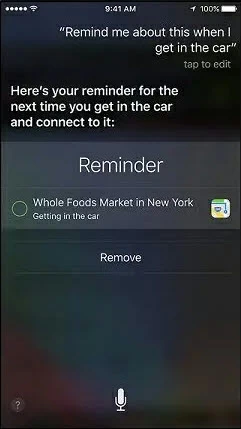
Langkah 3 Setelah Siri merespons, proses membuka kunci dimulai. Anda akan melihat pengingat di layar, tekan dan tahan untuk memilih semua opsi.
Langkah 4 Anda dapat menggunakan pesan bersama ini untuk mengetik apa pun di bidang "Kepada", kembali ke simbol "+" yang ringkas untuk memilih dan membuat kontak baru.
Langkah 5 Pilih foto dan buka galeri Anda. Terakhir klik tombol Beranda.
Setelah Anda selesai melakukannya, iPhone Anda tidak terkunci.
Jika Anda khawatir kehilangan data terkini di perangkat jika Anda membuka kunci kode sandi iPhone tanpa mencadangkan file, Anda dapat mencoba mencadangkan tanpa mengunci layar, lalu melewati kode sandi iPhone melalui iTunes dan iCloud.
Backing up a locked iPhone requires finding the computer that previously synced the iPhone. If you are using iOS 11.4 or later, you can try using iTunes backup directly.

If you are using an iPhone with iOS 11.4.1 or later, you will need the USB accessory to turn on. later
Use USB to connect iPhone to PC, and finally use iTunes and Method 1 Backup and Restore.
iPhone Unlock is a popular unlocking software used to bypass the screen lock on the iPhone. It supports unlocking various types of screen locks. The software bypasses the iPhone's screen-lock security feature in cases such as screen damage. In addition, iPhone Unlock can easily remove Apple ids and MDM locks without the need for a password. However, we recommend backing up your iPhone with iTunes before using iPhone Unlock to unlock your iPhone passcode. Otherwise, the data on the iPhone will be lost.
Regarding how to use iPhone Unlock to unlock your iPhone password, you only need to complete the following steps.
Step 1 Install and launch iPhone Unlock on your PC/Mac. Then select the "Unlock Screen Password" mode.
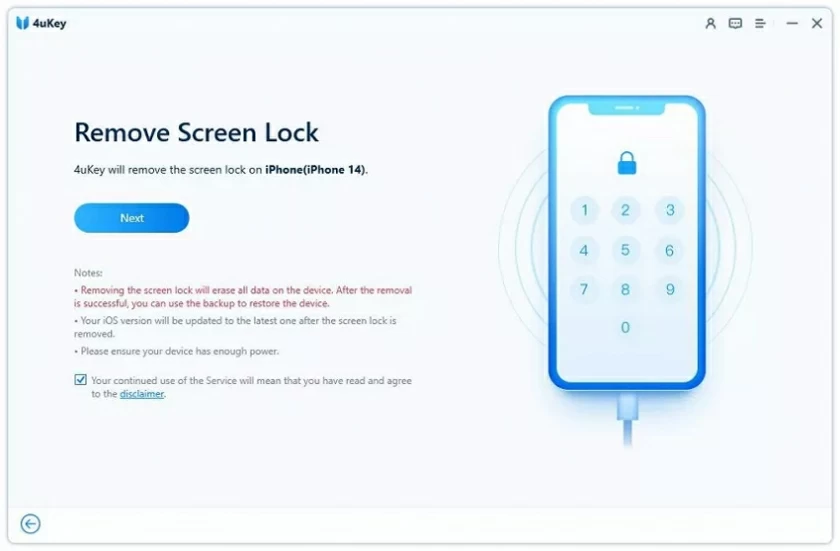
Step 2 Click the "Start" button and use a USB cable to connect the iPhone to the computer.
Step 3 According to the unlocking software prompt, download the firmware package suitable for your iPhone. After extracting the firmware package, click "Start Unlocking" and enter 000000 to confirm and start the unlocking process.
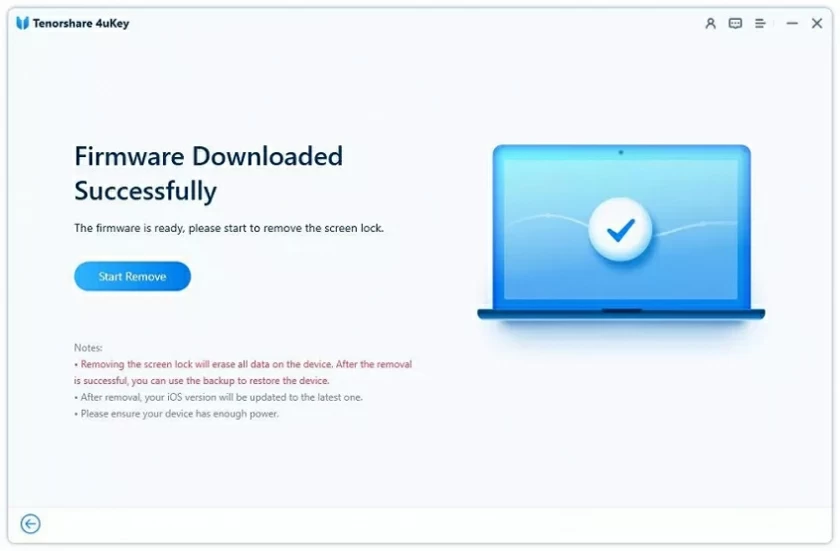
Step 4 After unlocking is completed, you will be able to freely access iPhone without entering a password.
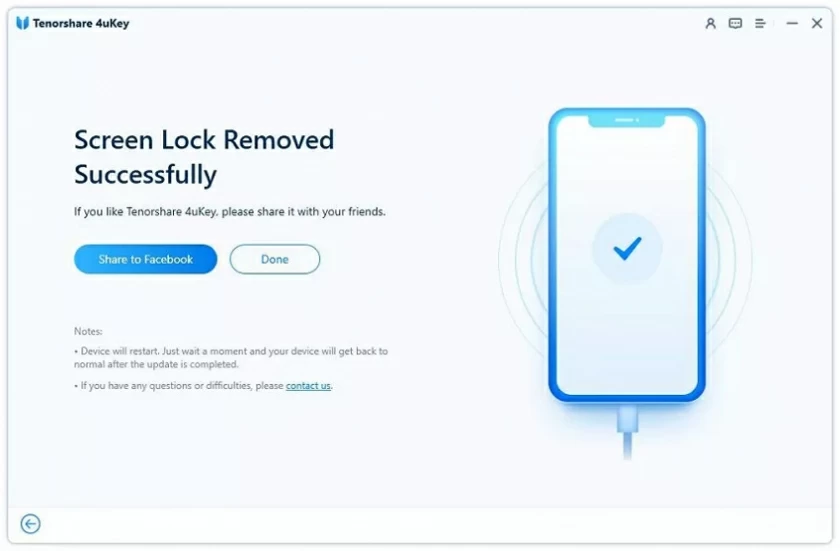
With these simple steps, you can use iPhone Unlock to unlock your iPhone password. But make sure you have backed up your iPhone data using iTunes.
The operation of unlocking iPhone passwords using "Recovery Mode" is also very simple.
Step 1 Connect your iPhone to the computer through a USB cable and put it in idle mode.
Step 2 Place iPhone in recovery mode.
Step 3 In the iTunes window that pops up on the system, click "Restore iPhone" to erase your device and restore it to its factory settings.
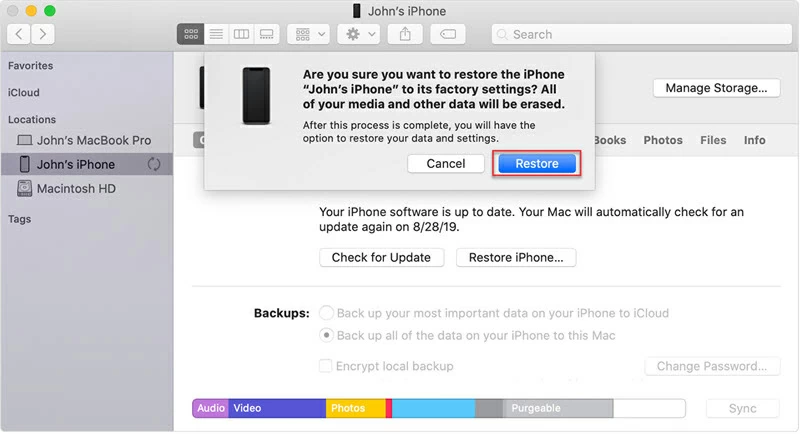
The above are several effective methods we provide for you to bypass the locked iPhone. These unlocking methods can help regain access and usage rights to iPhone devices. Among the many ways to bypass iPhone passwords, iPhone Unlock has become the best solution due to its security and excellent success rate. It is suitable for all versions of iOS and is simple, easy to use, secure, and reliable. If you forget the iPhone unlock password, try iPhone Unlock. It can help you get rid of the trouble of being permanently locked out of your iPhone.